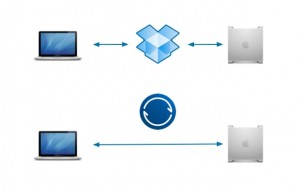 iCloud, Google Drive, Ubuntu One, Mega, Dropbox, One Drive… Sarean kudeatu daitezkeen orotariko web aplikazioak dira. Telefono eta tabletetarako baliokideak diren aplikazioak eskaintzen dituzte, dendetatik deskargatzeko.
iCloud, Google Drive, Ubuntu One, Mega, Dropbox, One Drive… Sarean kudeatu daitezkeen orotariko web aplikazioak dira. Telefono eta tabletetarako baliokideak diren aplikazioak eskaintzen dituzte, dendetatik deskargatzeko.
Baina, oinarrian, antzera funtzionatzen dute. Batzuek datuak enkriptatzen dituzte, ezkutukoak bihurtuz; besteek, berriz, zuzenean sarean gordetzen dituzte, zelatarien bistan. Baina denak informazioa urrutiko zerbitzarietan kargatzeko dira.
Interneterako sarbidea dagoen artean, bazter guztietatik berreskuratu ditzake norbere datuak. Aski da kontuaren erabiltzaile izena eta pasahitza gogoratzearekin.
Hala ere, zalantza bakarra geratzen zaio erabiltzaileari: datu pribatuak beste batzuen esku jartzen direla. Galtzeko arriskutik seguru egon arren, ez daude ezezagunen begiradetatik salbu. Beste hitz batzuetan, hodeiko zerbitzuen erabiltzailea alde batera uzten ari da pribatutasuna, erosotasunaren mesedetan.
Hodei konputazioa gauza askotarako erabiltzen da. Baina, agian, ospe handiena hodeiko biltegiratze sistemek eman diote. Sarerako sarbidea dutenetik, telefonoek edo tabletek ere asko baliatzen dituzte. Horien datu guztiak sinkronizatzeko aukera osoena, sarritan, lehentasunez jarritakoek ematen dute: iCloud edo Googlek. Izan ere, fitxategi, irudi, bideo, kontaktu, egutegi eta oharren kopiak sinkronizatzen dituzte.
Hala ere, datu batzuk lainoa erabili gabe zuzenean norbere ordenagailuarekin sinkronizatzerik balego, zer gertatuko litzateke?
BitTorrent Sync, aukera pribatua eta segurua
IOS eta Android gailuetarako aplikazio horrekin, bakoitzaren gailuen artean nahi adina fitxategi sinkroniza daitezke. Gainera, karpetak partekatzea ahalbidetzen du, nahi den pertsonekin, eta haiekin edozer gauza sinkroniza daiteke. Hodeiko zerbitzuek jarritako edukiera mugarik ere ez dauka, bakoitzaren ordenagailuko memoriaren gaitasunak ezarriko baitu langa. Fitxategi bat bidali aurretik enkriptatu egiten du, eta ondoren, datu horiek ez dira geratuko hodeiko zerbitzarietan gordeta. Informazio guztia gako pribatuen bidez babestuta dago.
Sync sisteman, zerbitzaria bakoitzaren ekipoa da, eta bezeroak, hara konektatuko diren gailuak. Sinkronizatzeko unean, bezeroak zein zerbitzariak piztuta eta sarera konektatuta egon beharko dute; bestela, akabo.
Behintzat, pribatutasuna estimatzen dutenek aukera ona dute hodeiaren aurrerapenak baliatzeko. Kanpoko zerbitzuen menpe egon gabe, gainera. Zibergelan, bakoitzak gobernaturiko hodei sistemez aritu ginen.
OwnCloud eta iPhonerako Younity zerbitzuek ematen dute aukera hori:http://zibergela.bitarlan.net/2013/05/16/hodei-guztien-gainetik-baina-sasi-guztien-azpitik-pasa-gabe/.
Instalazioa
Instalatzeko garaian, bezero-zerbitzari sistema osatu behar da. Sakelako eta tableten kasuan, Google Play edo App Storera jo, eta izen bereko aplikazioa deskargatu behar da. Ordenagailuan, berriz, GNU/Linux, Mac eta Windows sistemetarako dago.
Ubunturen kasuan, errazena software biltegian bilatu eta instalatzea da. Bestela, terminala ireki, eta agindu bidez osa daiteke instalazioa:
- sudo add-apt-repository ppa:tuxpoldo/btsync
- sudo apt-get update
- sudo apt-get install btsync-user
- btsync-restart
Webean dituzte Windowsen edo Mac batean instalatzeko jarraibideak: http://www.bittorrent.com/intl/en/sync/get-started.
Horrekin, martxan dago jada BitTorrent Sync zerbitzaria. Nabigatzaile bat ireki, eta http://localhost:9999 helbidean ikus daiteke.
QR kodea sortu eta telefonoarekin irakurri
Ordenagailuko karpeta bat sinkronizatuko da telefono edo tabletaren beste batekin. Karpeta hori partekatu egin behar da gailuekin, baina, aurrena, norberak sortu behar du. Gero, zein den adieraziko zaio. Ordenagailuan BitTorrent Sync ireki, eta eskuineko goiko aldean dagoen Add Folder aukeratu behar da horretarako. Gako pribatua sortzeko eskatuko du, Generate botoiari emanda. Horrek QR kode bat sortu eta erakutsiko du pantailan.
Telefono edo tabletako aplikazioa ireki, eta Add Folder aukeratu egin behar da hor ere. Atzetik Scan QR code emanda, ordenagailuaren pantailako QR kodea irakurri beharko da kamerarekin.
Nahiago bada, ageri den gako luzea kopiatu daiteke letraz letra, sakelako edo tabletan adierazten den lekuan. Ordenagailuko karpeta automatikoki sinkronizatuko da, horrela telefonoan sortuko duen berrian. Izena ere jarri beharko zaio karpetari.









